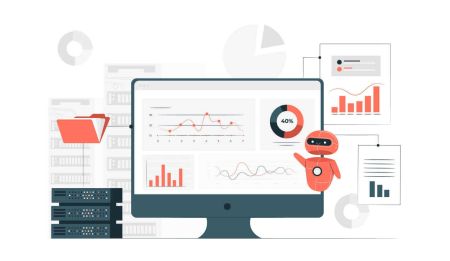Octa で Autochartist MetaTrader プラグインを使用する方法

Autochartist MetaTraderプラグインの使い方
テクニカル分析は、情報に基づいた取引決定を行う最も信頼できる方法の 1 つであることが証明されていますが、時間がかかり、多くの場合、複数のインジケーターやその他のツールが必要になります。チャート分析を簡素化し、クライアントの間で収益性の高い取引の割合を高めるために、Octa はチャート パターン認識ツールの大手プロバイダーの 1 つである Autochartist と提携しました。Autochartist Metatrader プラグインは、リアルタイムの取引機会をターミナルに直接提供します。チャート パターンとトレンドを 1 回のクリックで確認できます。また、各セッションの市場レポートを毎日受信ボックスに直接受信します。
Autochartist Metatraderプラグインを入手する
- シルバー ユーザー ステータスを取得するか、取引口座全体で 1,000 USD 以上を確保してください。最も早い方法は、残高を補充することです。
- プラグインをダウンロードしてください。
- インストール ガイドに従ってください。
- Expert Advisor プラグインをチャートの 1 つにドラッグ アンド ドロップします。
Autochartistプラグインで取引を開始する方法
Expert Advisor プラグインは取引を開始せず、Autochartist によって識別されたパターンのみを表示します。1. 関心のある通貨または機会を見つけます。これにはいくつかの方法があります。
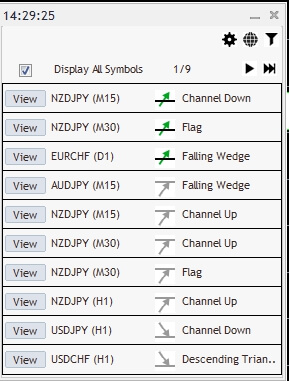
左矢印ボタンと右矢印ボタンをクリックして、その時点で市場に存在するすべての機会を参照します。
特定の時間枠またはパターン タイプに関心がある場合は、[フィルター] オプションを使用して市場アクティビティをフィルターします。
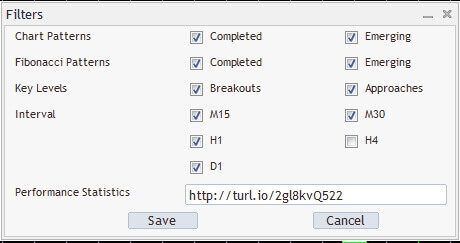
各フィルターの簡単な説明は次のとおりです。
- チャートパターンが完成しました。パターンが識別され、価格が目標レベルに達しました。
- 出現するチャートパターン - パターンは特定されましたが、価格はまだ目標レベルに達していません。
- 完成したフィボナッチ パターン - 価格グラフが特定の価格比率で上下に動くときに形成されるパターン。
- 出現するフィボナッチ パターン - 価格がピンクの点の価格レベルに到達して反転すると、パターンが完成し、予想されるサポートまたはレジスタンスのレベルが適用されます。
- 重要なレベル: ブレイクアウト - 価格がサポート レベルを突破した取引機会。
- 重要なレベル: 接近 - 価格が抵抗レベルを突破した取引機会。
「すべてのシンボルを表示」の チェックを外すと、チャートを開いた銘柄で識別されたパターンのみが表示されます。チャートで識別された各機会を表示するには、 「表示」
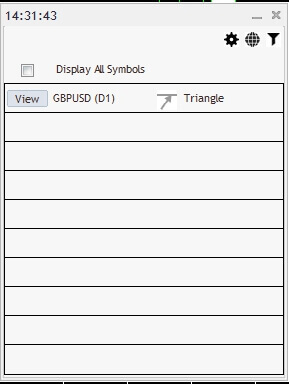
をクリックします。パターンの詳細ウィンドウを使用して詳細を取得します。 2. 予測を使用して、どの 方向で取引するかを決定します。一般的な経験則は、価格が上昇すると予想される場合はロング(買い注文を開く)し、価格が下落すると予想される場合はショートすることです。 CHFJPYは、三角形のパターンに基づいて 上昇すると予想されます。 EURCADは、三角形のパターンに基づいて下落すると予想されます。3. F9キーを押して新しい注文ウィンドウを開くか、「新規注文」をクリックします。4. 選択した銘柄が取引する銘柄であることを確認し、ロットでポジションのボリュームを指定します。ボリュームは、ファンドのサイズ、レバレッジ、および目指すリスクと報酬の比率によって異なります。5. 価格の方向に応じて、「買い」または「売り」をクリックします。6. ボラティリティレベルに基づいてストップロスとテイクプロフィットを設定することをお勧めしますが、この手順はオプションです。 Autochartist プラグインの[表示] を クリックして、取引するパターンを開きます。ツールバーで[チャートの終了位置を右端からシフト] を有効にします 。チャートの右側に [ボラティリティ レベル] が表示されます。これは、価格がどの程度変動すると予想されるかを示す概算です。ロング (買い注文を開く) の場合は、ストップ ロスを注文の始値より低い価格で設定し、テイク プロフィットを始値より高い価格で設定する必要があります。ショート (売り) ポジションの場合は、ストップ ロスをより高い価格で設定し、テイク プロフィットを低い価格で設定します。 ストップ ロスとテイク プロフィットのレベルを選択するときは、最小ストップ レベルに特に注意してください。これは、[Market Watch] で銘柄を右クリックし、[仕様] を選択して確認できます。リスク管理の観点から、リスクと報酬の比率を少なくとも 1:2 に維持することをお勧めします。適切なレベルを特定したら、 [取引]タブ でポジションを見つけます。右クリックして、 [注文の変更または削除]を選択します。 ストップロスとテイクプロフィットを設定し、「変更」をクリックして変更を保存します。Autochartist プラグインは、市場状況に関する独自の洞察を提供し、時間を大幅に節約します。Autochartist について詳しく知りたい場合は、カスタマー サポート チームにお問い合わせください。
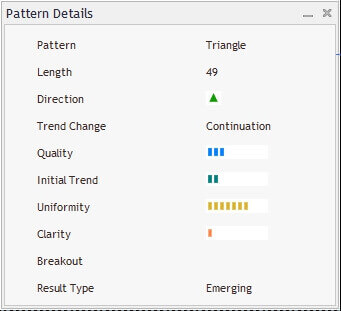
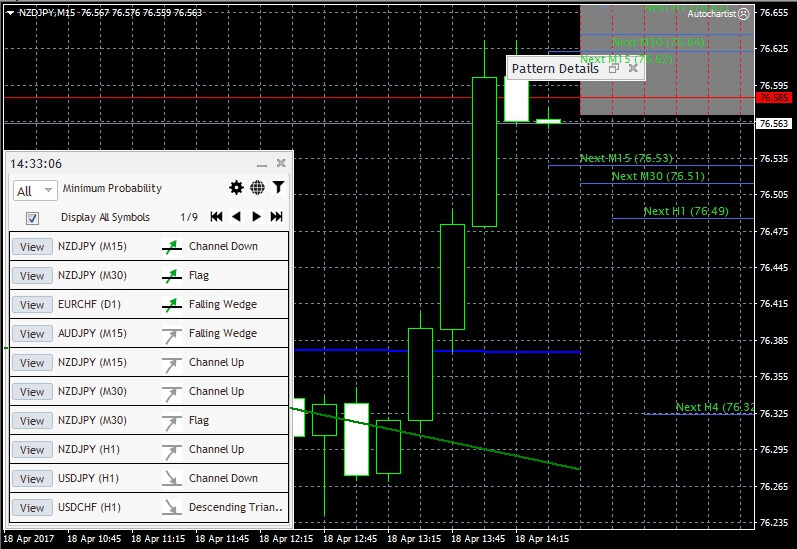
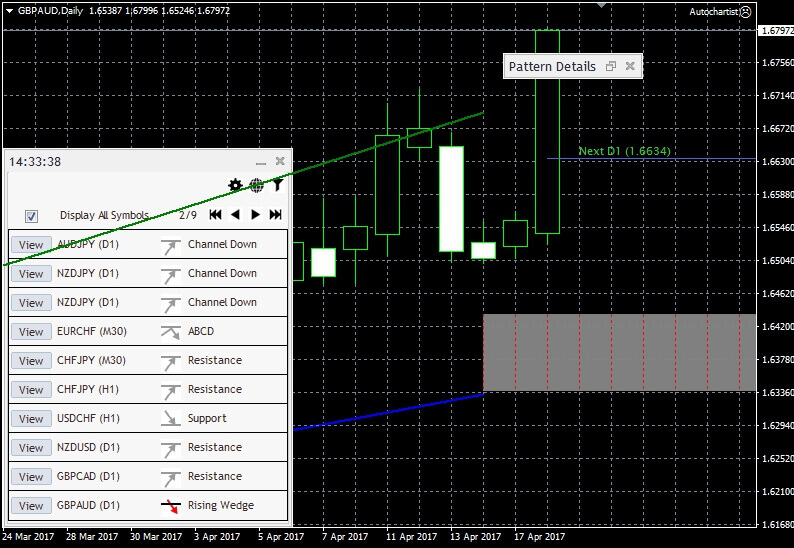
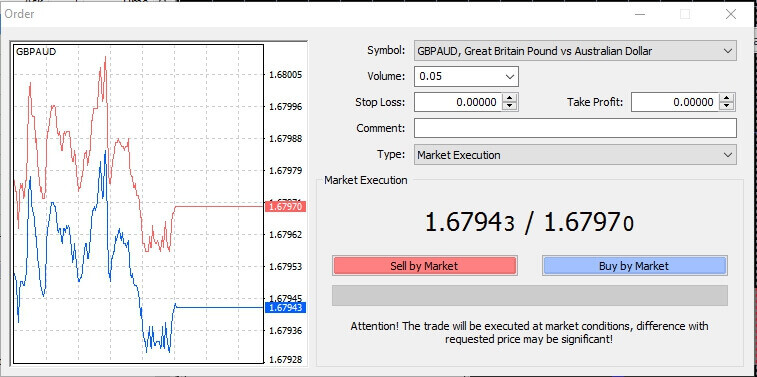

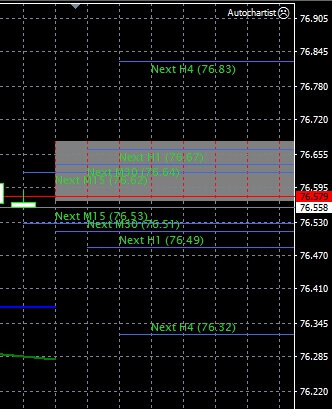
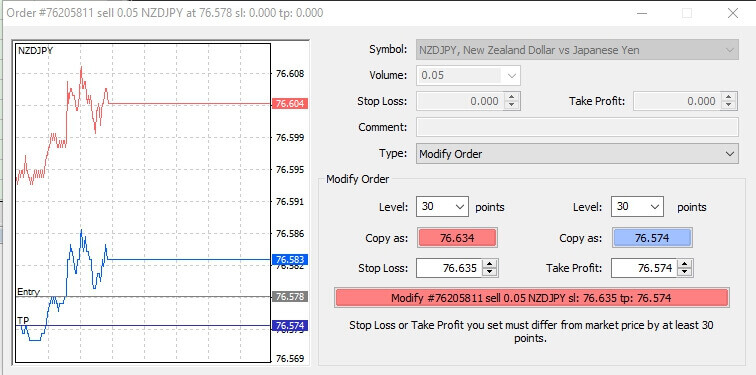
オートチャーティストのFAQ
取引シグナルとは何ですか?
取引シグナルとは、チャート分析に基づいて特定の銘柄を購入または売却することを提案することです。分析の背後にある主な考え方は、特定の繰り返しパターンが価格の今後の方向性を示す指標となるというものです。
Autochartist とは何ですか?
Autochartist は、複数の資産クラスにわたるテクニカル分析を提供する強力な市場スキャン ツールです。1 か月に 1,000 を超える取引シグナルが提供され、Autochartist が継続的に市場をスキャンして新しく高品質な取引機会を探すことで、初心者とプロのトレーダーの両方が大幅な時間節約のメリットを得ることができます。
Autochartistはどのように機能しますか?
Autochartist は 24 時間 365 日市場をスキャンし、次のパターンを探します。
- 三角形
- チャネルと長方形
- ウェッジ
- ヘッドアンドショルダーズ
マーケットレポートとは何ですか?
マーケット レポートは、テクニカル分析に基づく価格予測で、1 日に最大 3 回、受信トレイに直接配信されます。これにより、市場の動向予測に応じて、各取引セッションの開始時に取引戦略を調整できます。
レポートはどのくらいの頻度で送信されますか?
Autochartist 市場レポートは、各取引セッションの開始時に 1 日に 3 回送信されます。
- アジアセッション - 00:00 EET
- ヨーロッパセッション - 08:00 EET
- アメリカセッション - 13:00 EET